
قائىدە سۈپىتىدە, ئابونتلارنىڭ مۇرەككەپ زىيارەت قىلىش سۈپىتى بىلەن, Excel پروگراممىسىدا مەشغۇلات قىلغان ۋاقىتتا ھۈجەيرىلەرنى قوشۇڭ, Excel ئىقتىدارى دەرىجىدىن تاشقىرى ۋەزىپىگە ۋەكىللىك قىلمايدۇ. ئەمما بەختكە قارشى, ھەممە ئىشنىڭ بارلىق ئۇسۇللىرىنى بىلمەيدۇ. ئەمما بەزى ئەھۋاللاردا, ئالاھىدە ئۇسۇل ئىشلىتىش, تەرتىپنىڭ يولغا قويۇلۇشىنىڭ مۆھلىتى چىقىمىنى ئازايتىشقا ياردەم بېرىدۇ. Excel دا يېڭى ھۈجەيرىلەرنى قوشۇشنىڭ قايسى تاللانمىلىرىنى تاپايلى.

ئوخشاشلا, سىز پۈتۈن توپلاشقان رايونلارنى قوشالايسىز, مەزمۇننى ئۆتۈشتىن بۇرۇن, پەقەت جەدۋەلدىكى تۈر سانىنى تاللاش كېرەك.

ئۇنىڭدىن كېيىن, ئېلېپلاردىن كېيىن ئوخشاش ئىختىساسلىقلار قوشۇلىدۇ, بىز يۇقىرىدا كۆرسىتىلگەن بولۇپ, پەقەت پۈتۈن گۇرۇپپا.
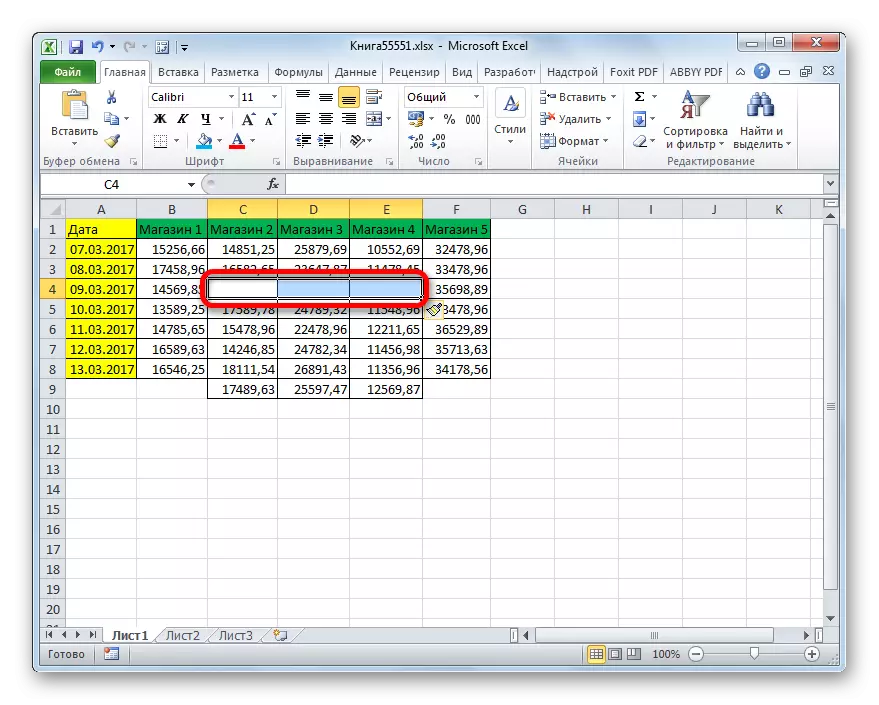
2-خىل ئۇسۇل: لېنتادىكى كۇنۇپكا
Excel جەدۋىلىگە تۈر قوشالايسىز. ئۇنى قانداق قىلىشنى كۆرۈپ باقايلى.
- بىز ھۈجەيرە قوشۇشنى پىلانلىغان ۋاراقنىڭ ئورنىدىكى ئېلېمېنتنى گەۋدىلەندۈرىمىز. بىز ھازىر «ئۆيدە» بەتكۈچىگە يۆتكىمىز. ئاندىن لېنتادىكى «كاتەك قورالى» كۇنۇپكىسىنى بېسىڭ.
- ئۇنىڭدىن كېيىن, ئېلېمېنت ۋاراققا قوشۇلىدۇ. ئۇنىڭ ئۈستىگە, ھەر قانداق ئەھۋالدا, ئۇ تولۇقراق بولۇشى بىلەن قوشۇلىدۇ. شۇڭا بۇ ئۇسۇل يەنىلا ئىلگىرىكىگە قارىغاندا جانلىق ئەمەس.
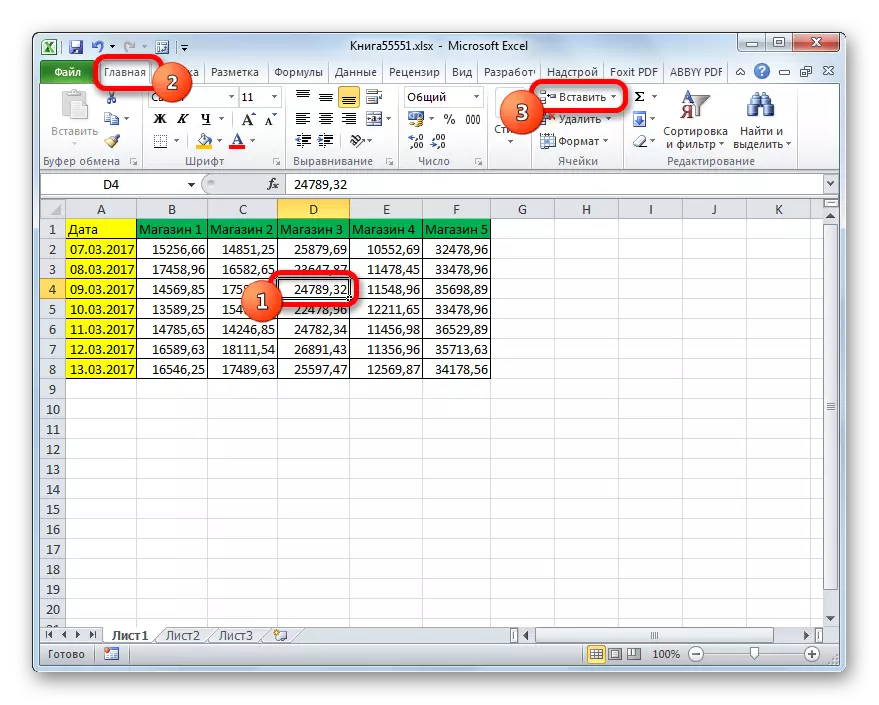

ئوخشاش ئۇسۇلنىڭ ياردىمىدە, سىز ھۈجەيرىلەرنى قوشالايسىز.
- بىز گورىزونتال گۇرۇپپىسىنى گەۋدىلەندۈرۈڭ ۋە ئۆي بەتكۈچىگە بىزنى تونۇشتۇرىمىز.
- ئۇنىڭدىن كېيىن, جەدۋەلنى گۇرۇپپا پۇختا بولغاچقا, يۆتكىلىش ئارقىلىق قىستۇرۇلىدۇ.


ئەمما تىك ھۈجەيرىلەرنى تەقسىملىگەندە, بىز سەل ئوخشىمىغان تەسىرگە ئېرىشىمىز.
- تىك ئېلېمېنتلارنى تاللاڭ ۋە «چاپلاش» كۇنۇپكىسىنى بېسىڭ.
- كۆرگىنىڭىزدەك, ئىلگىرىكى تاللاشلارغا سېلىشتۇرساق كۆرسىڭىز, بۇ ئەھۋالدا بىر تۈركۈم ئېلېمېنتلار قوشۇلغان بىر تۈركۈم ئېلېمېنتلار قوشۇلغان.


ئەگەر بىز ھەر ئىككىسى گورىزونتال ۋە تىك يۆنىلىشلىك بىر تۈركۈم ئېلېمېنتلار قوشساق قانداق بولىدۇ?
- بىزدە مۇۋاپىق يۆنىلىشنى گەۋدىلەندۈرۈپ, بىزگە «چاپلاش» كۇنۇپكىسىنى بېسىڭ.
- كۆرگىنىڭىزدەك, ئۇ مەخسۇس رايونغا بۇرۇلۇپ ئوڭغا يۆتكىلىدۇ.
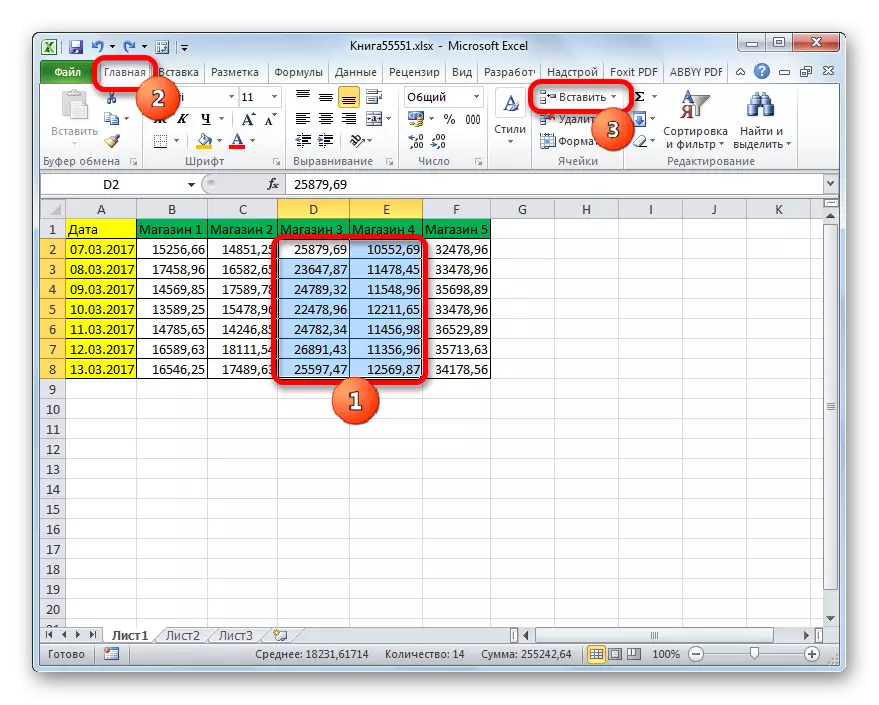

ئەگەر سىز يەنىلا تۈرلەرنىڭ يۆتكىلىشنى ئۆتۈنمەكچى بولسىڭىز, ئەگەر بىرلىككە كەلگەن بولسا, يۆتكىلىش بولغاندا, سىز تۆۋەندىكى ئوقۇتۇشتا مېڭىشىڭىز كېرەك.
- بىز قىستۇرماقچى بولغان ئېلېمېنت ياكى ئېلېمېنتلارنى گەۋدىلەندۈرىمىز. مەن «چاپلاش» كۇنۇپكىسىنى باسمايمەن »كۇنۇپكىسىنى باسمايمەن, ئەمما ئۇنىڭ ئوڭ تەرىپىدە تەسۋىرلەنگەن ئۈچبۇلۇڭ ئۈستىدە. ھەرىكەت تىزىملىكى ئېچىلدى. بۇ تۈرنى تاللاڭ "Clalls Clots ...".
- ئۇنىڭدىن كېيىن, قىستۇرما كۆزنىكىنىڭ بىرىنچى ئۇسۇلى بىلەن تونۇشتى. قىستۇرما تاللانمىسىنى تاللاڭ. ئەگەر يۇقىرىدا دېيىلگەن بولساق, بىز ئۆزگىرىپ ھەرىكەتنى خالايمىز, ئۇنداقتا بىز ئورۇننى يۆتكىۋېتىمىز »گە ئالماشتۇرۇمىز. ئۇنىڭدىن كېيىن, «OK» كۇنۇپكىسىنى بېسىڭ.
- كۆرگىنىمىزدەك, بۇرۇلۇش ئۈستى تەرىپىگە قوشۇلغان, يەنى تەڭشەكلەرنى تەلەپ قىلغاندەك.



3-ئۇسۇل: قىزىق كۇنۇپكىلار
مۇنەۋۋەر تۈردىكى جەدۋەللەرنى قوشۇشنىڭ ئەڭ تېز ئۇسۇلى قىزىق كۇنۇپكىلارنىڭ بىرىكىشىنى ئىشلىتىش.
- بىز قىستۇرمىنى قىستۇرماقچى بولغان جايدىكى ئېلېمېنتلارنى گەۋدىلەندۈردۇق. ئۇنىڭدىن كېيىن, بىز قىزىق كۇنۇپكىلار Ctrl + Shift + =.
- بۇنىڭغا ئەگىشىپ, ئېلېمېنت قىستۇرما ئېلېمېنتلار كۆرۈنىدۇ. ئۇ ئوڭ ياكى تۆۋەنگە توغرا ياكى تۆۋەنگە, بىز ئىلگىرىكى ئۇسۇللار بىلەن بىر قېتىمدىن ئارتۇق قىلىپ «جەزملە» كۇنۇپكىسىنى ئوخشاش ئۇسۇلدا چېكىڭ.
- ئۇنىڭدىن كېيىن, پھغت تىلىدىكى ئېلېمېنتلارنىڭ ئالدىنقى تارمىقىدا ئېلىپ بېرىلغان.



دەرس: Excel دىكى قىزىق كۇنۇپكىلار
كۆرگىنىڭىزدەك, جەدۋەلدىكى كاتەكچە قىستۇرۇشنىڭ ئۈچ ئاساسلىق ئۇسۇلى بار: لېنتا ۋە قىزىق كۇنۇپكىلارنى ئىشلىتىپ كۇنۇپكىلارنى ئىشلىتىپ كۇنۇپكىلار. ئىقتىدارغا ئاساسەن, بۇ ئۇسۇللار ئوخشاش, شۇڭا ئىشلەتكۈچىنىڭ تاللىشى دەسلەپتە قۇلايلىق بولسۇن, ئىشلەتكۈچىنىڭ ئۆزى ئويلاشقان. گەرچە ئەلۋەتتە ئەڭ تېز ئۇسۇل قىزىق كۇنۇپكىلارنىڭ ئىشلىتىلىشى. ئەمما, بەختكە قارشى, ئەستە تۇتۇش نىسبىتى ئۇلارنىڭ ئەسلىدىكىنىڭ قىزىق كۇنۇپكىلىرىنى Exply نى كۈتۈۋېلىشقا سورالدى. شۇڭلاشقا, بۇ تېز يوللانما قۇلايلىق ئەمەس.
